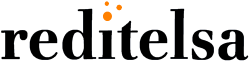Portlets
Como Crear Gráficas (porlets)
Introducción: Son gráficas, muy útiles para nuestros Resellers, con ellas gestionaremos, tendremos un mejor control y manejo de nuestros clientes a través del panel de control. Esto hace a final el servio mas tangible.Al final todo el mundo entiende unas gráficas y nos quitamos de esa verborrea.
Resumen
- Introducción.
- Uso como proceder/ Selección/Empresas/Importante.
- Gráficas para mejorar el Control, Gestión y la Seguridad.
- Acceso: Lo primero vaya a su consola con sus credenciales. https://gravityzone.bitdefender.com/
- Dentro de tu consola te irías al apartado Panel de Control (Dashboard).
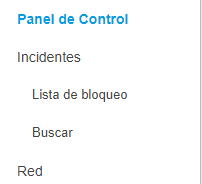
- Tienes dos opciones Añadir Porlet o Mover Porlets.

- Añadir Porlets:
Después de pulsar en añadir se nos abrirá un ventana donde seleccionar el tipo de gráfica.
- Tipo de gráfica que quieres ver o que te muestre. Infinidad de ellas.
- Nombre , normalmente se va llamar como el tipo, pero tu lo puedes personalizar según tu uso y según quieras.
- Intervalo del informe , de cuando quieres que genere esa gráfica de hoy, ultimo día, esta semana, ultima semana o este mes.
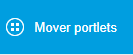
- Mover Porlets: En función de como quieras tu llevar el control de tus clientes simplemente para tenerlo organizado e ubicados.
- Por ultimo seleccionar de donde los quieres si de tu empresa entera o de varios clientes a la vez o de un cliente en concreto .
- Empresa Matriz Reseller es decir toda.
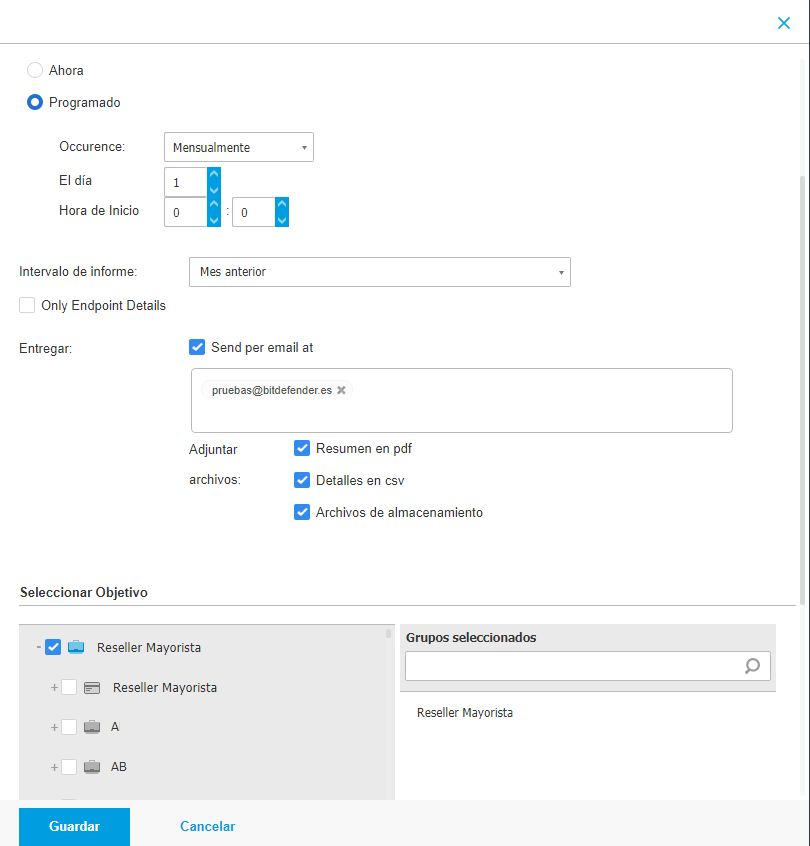
2 . Cliente A y B, solo 2 .
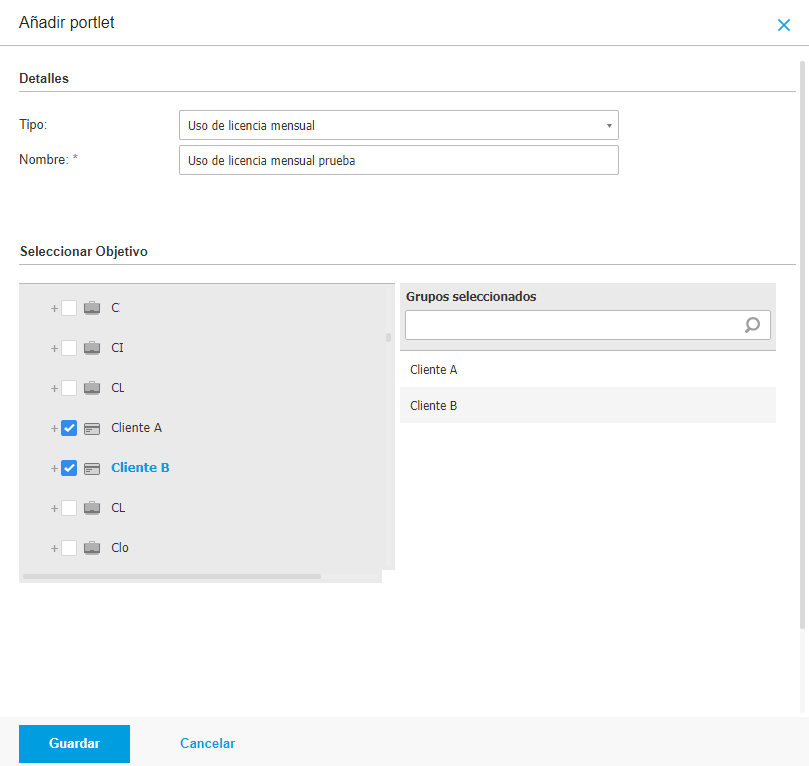
3. Cliente C , una en concreto.
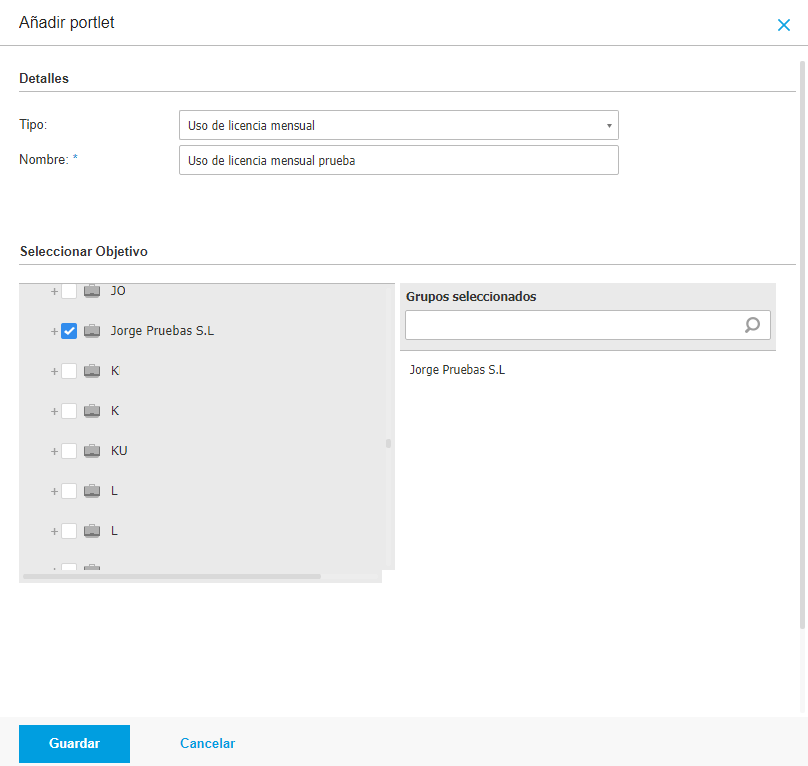

- Uso licencia mensual: En la primera gráfica nos va ser muy útil controlamos el licenciamiento activo mensual,es la que usaremos de guía.
- Uso licenciamiento: Aquí podríamos ver los clientes que tienen tarificación por un año, mensual y aquellos que este en modo evaluación, A parte verías aquellas licencias activas y caducadas.
- Estado protección de la red : El estado en el que se encuentra nuestra red,Equipos con problemas, Equipos sin problemas, equipos no administrados y por últimos equipos desconocidos
- Estado de parches de la red: Gráfica excelente la cual nos va permitir dentro de nuestra red ver que equipos tiene, parches pendientes de instalación, parches que fallaron a la hora de instalar por cualquier razón, parches de seguridad urgente y de no seguridad.
Cada una de estas gráficas, podrías hacer click en ella y tener un desglose mas especifico, del EndPoint en cuestión y un detallado.
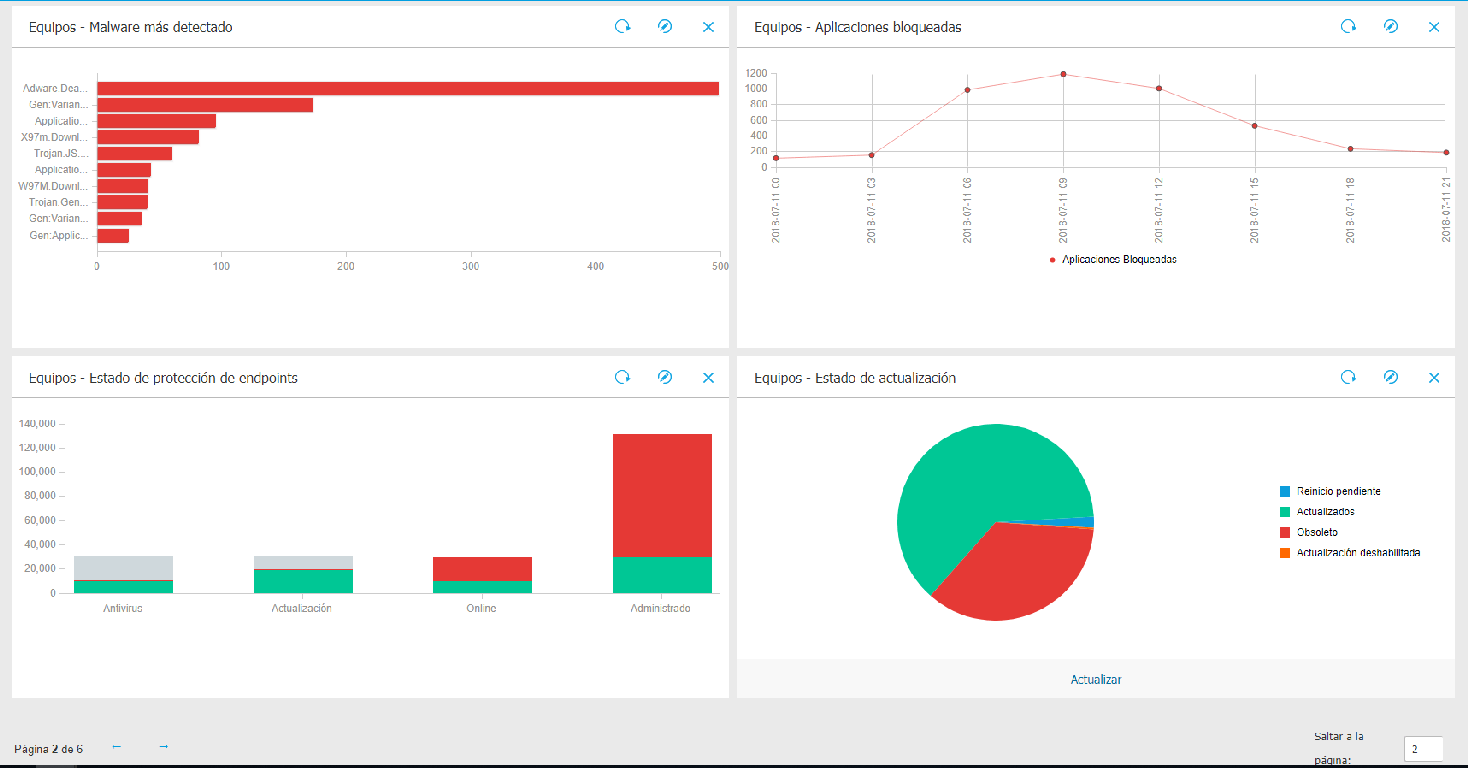
- Malware más detectado: Nos resaltaría el top 10 de amenazas cual, es la que mas esta recibiendo cuando, donde y de quien.
- Aplicaciones bloqueadas: Bloquearía aplicaciones por temas seguridad, ya se aun software peligroso o corrupto o por temas de política impuesta.
- Estado de protección de endpoint: Nos mostraría cuantos tienen el antivirus activo, cuantos actualizados, cuantos estarían online y cuanto administrados.
- Estado de actualización: Referente al estado actual del la versión del producto y de la versión de firmas y de quien o quienes la tienen actualizadas o obsoletas o con reinicios pendientes y actualización deshabilitada.
Cada una de estas gráficas, podrías hacer click en ella y tener un desglose mas especifico, del EndPoint en cuestión y un detallado.
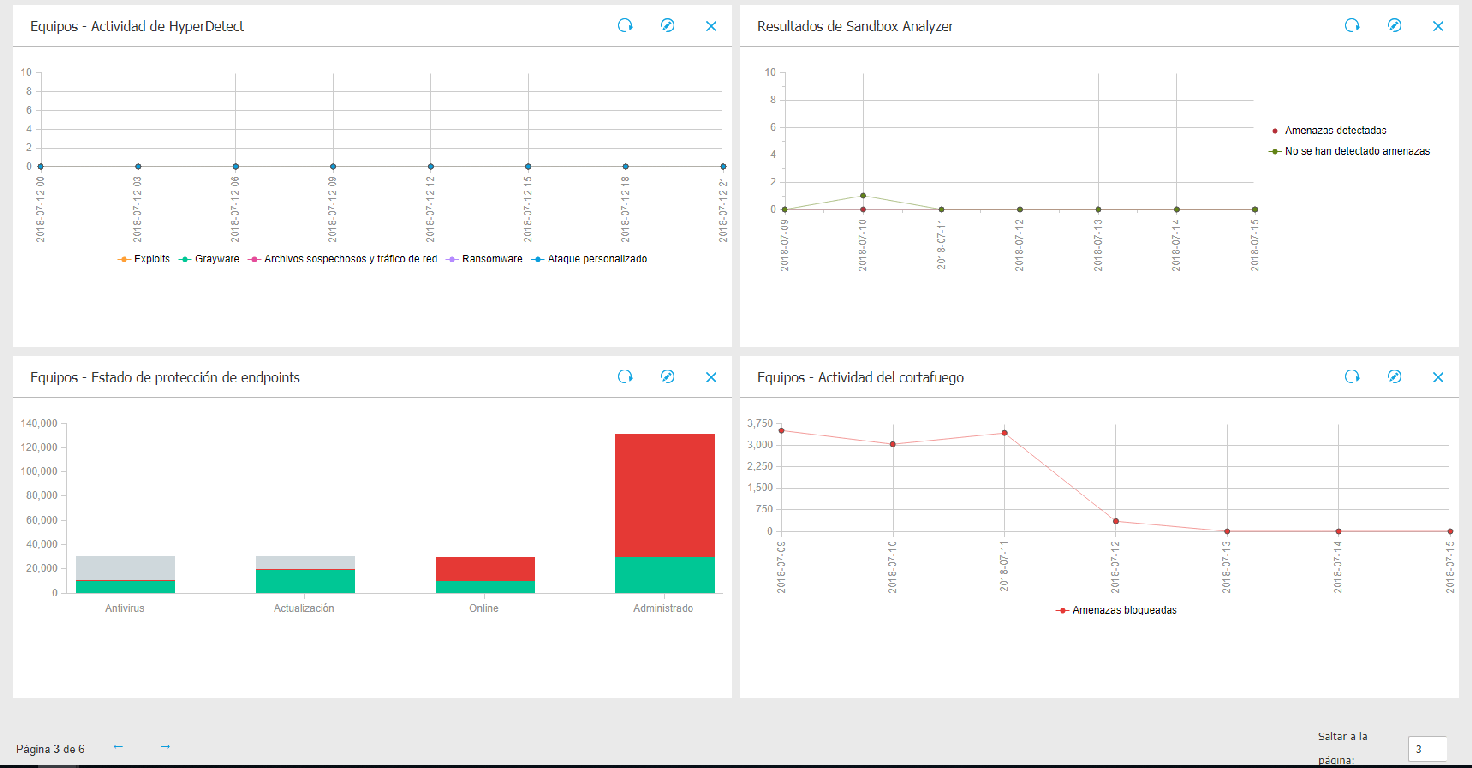
- Actividad de Hyperdetection: Nos detectaría los últimos intentos de infección de ramsware u archivos sospechoso o posible trafico de red infectado.
- Sandbox Analyzer: Te mostraría un detallado de todo posible archivo detectado como amenaza explosionado dentro de su contenedor , y te diría que tipo de amenaza es entre otros.
- Estado de protección de endpoints: Nos mostraría cuantos tienen el antivirus activo, cuantos actualizados, cuantos estarían online y cuanto administrados.
- Actividad del cortafuegos: Te va mostrar todo tipo de amenaza bloqueada y por donde viene esa amenaza si por web o por otro trafico , ademas de estar examinado constantemente los puertos.
Cada una de estas gráficas, podrías hacer click en ella y tener un desglose mas especifico, del EndPoint en cuestión y un detallado.
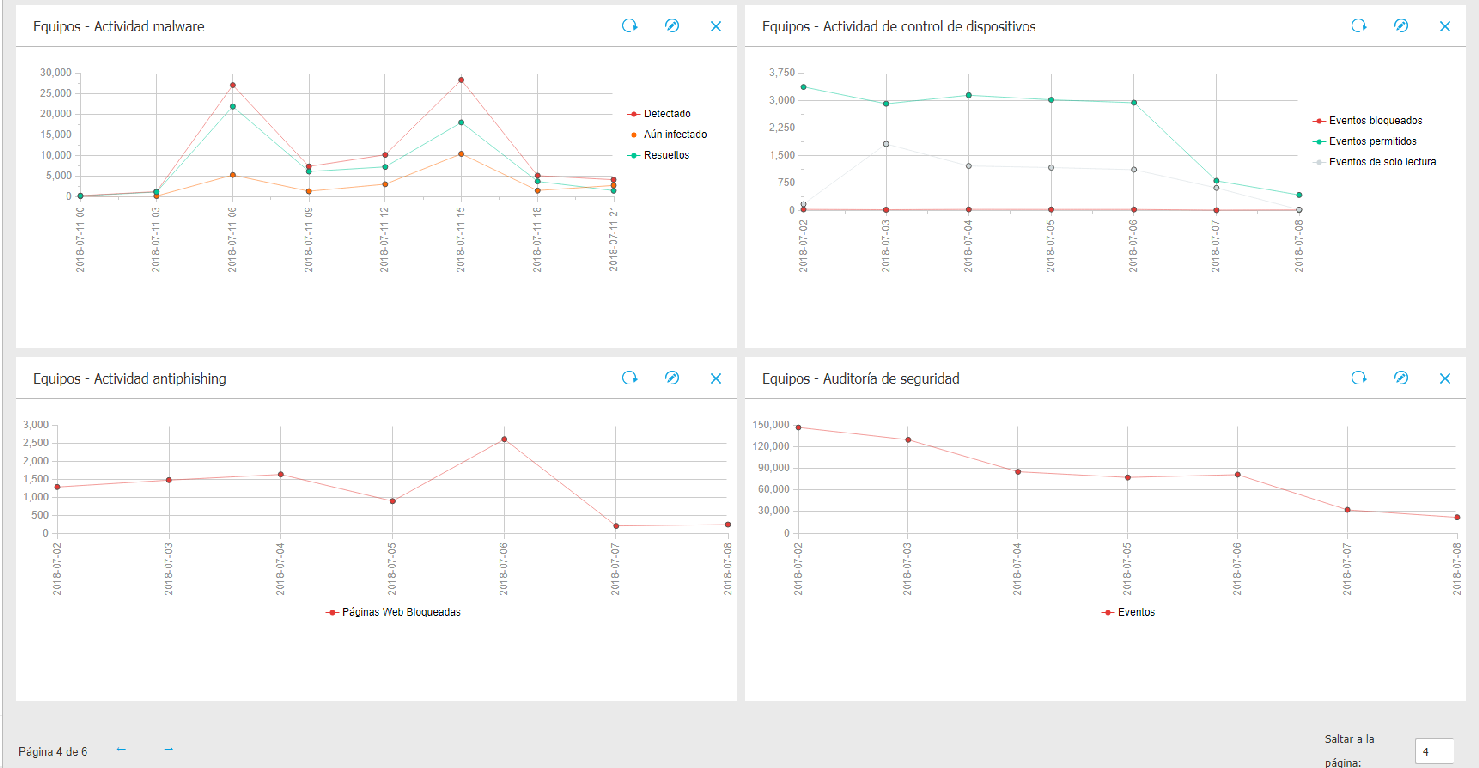
- Actividad malware: Nos mostrara toda amenaza detectada en nuestros EndPoints de tipo Virus, Spydware, Adware, Spam, Rookit, Dialer, Aplicación y APND y clasificárla por estado.
- Actividad de control de dispositivos: Nos enseña todo dispositivo permitido u bloquedo, conectado a la red ya sea por ejemplo un Adaptador de red, Pendrive , un Cd-rom, con previo scaneo.
- Actividad antiphising: Nos dice todo pagina bloquedas, por motivos de seguridad ya sean, paginas clonadas, detectaría paginas, links o correos fraudulentos, dominios falsificados Protegiendo así al usuario de estos ataques.
- Auditoria de Seguridad: Nos detectaría toda posibles amenazas o infecciones, permitiéndote separarlos por módulos Antimalware, AVC/IDS, Control de contenido, Control de dispositivos, Cortafuego y por últimos bloqueando o permitiendo ese tipo se evento ya se una aplicación, un proceso ,por trafico, por dispositivo, por sitio web o correo u puertos.
Cada una de estas gráficas, podrías hacer click en ella y tener un desglose mas especifico, del EndPoint en cuestión y un detallado.
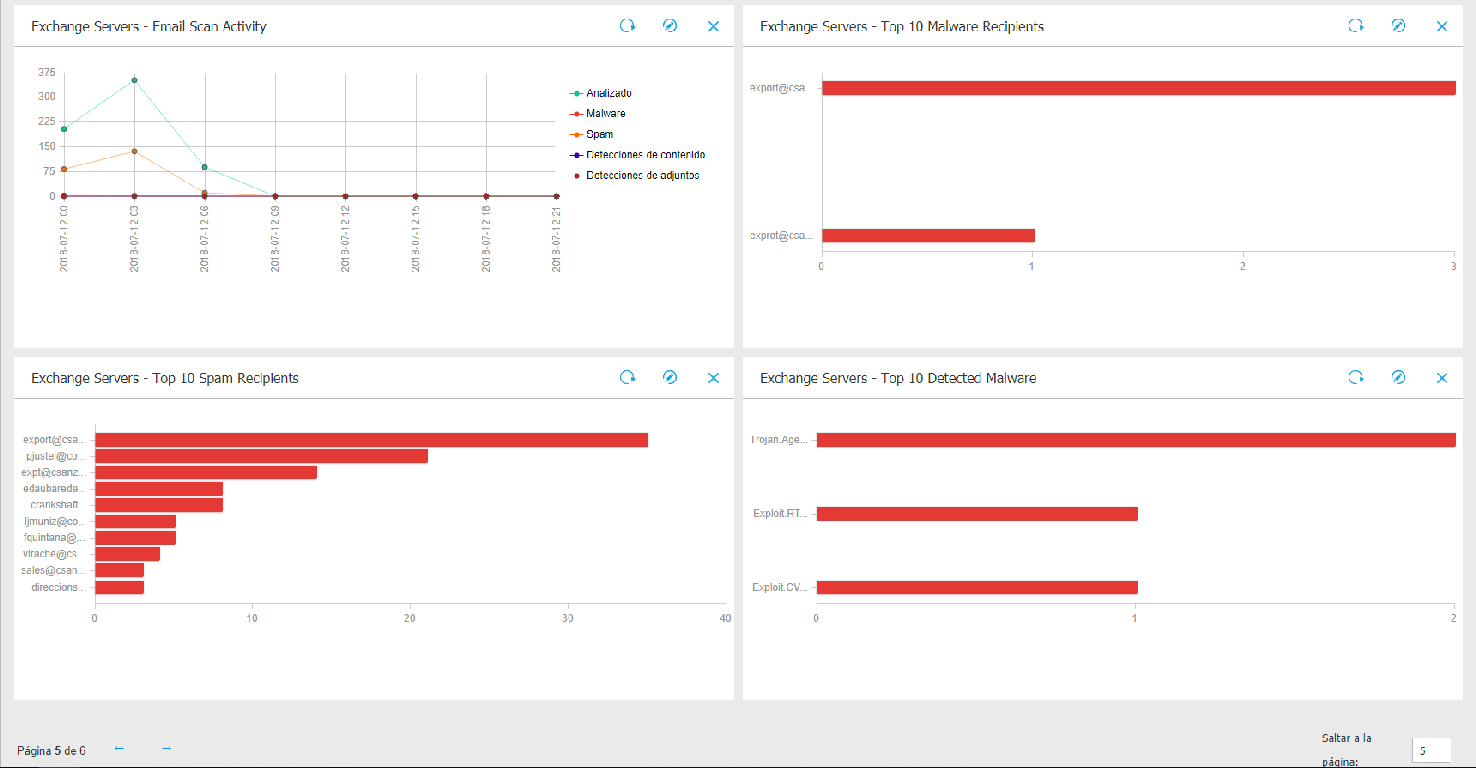
Exchange Servers
- Emails Scan Activity: Nos mostraría las amenazas analizadas y recibidas por correo entrante ,saliente e interno, bloqueadas por Malware, por Spam, por Adjunto y por Contenido no seguro.
- Top 10 Malware Recipients: Nos enseñaría los 10 destinatarios mas atacados por algún malware.
- Top 10 Span Recipients: Los 10 Correos , con mas intentos de infección por Span.
- Top 10 Detected Malware: Nos muestra un top 10 de los correos con mas amenazas de tipo malwares, exploits u troyanos detectadas a día de hoy.
Cada una de estas gráficas, podrías hacer click en ella y tener un desglose mas especifico, del EndPoint en cuestión y un detallado.
Estos serian los principales Porlets que usan los clientes entre otros tantos que hay.